PowerShellのアップデート
- 2019年8月08日
- Windows
PowerShellを起動したところ、「新しいクロスプラットフォームのPowerShellをお試しください」とのメッセージが表示されるようになりました。
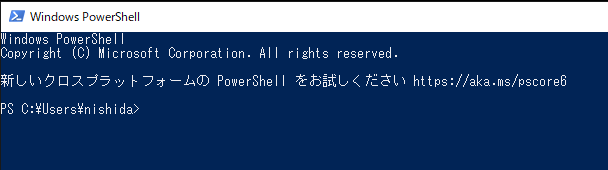
「$PSVersionTable」コマンドで現在使用しているPowerShellのバージョンを確認したところ、「Version 5.1」でした。

以下、PowerShellのgithubにてバージョン「6.2.2」がリリースされていたので、ダウンロードしてインストールをおこないました。
https://github.com/PowerShell/PowerShell
ダウンロードしたWindows 64bit用のPowerShell ver.6.2.2インストーラー(msi)。
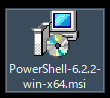
インストーラを起動すると以下の画面が表示されます。画面の指示に従ってインストールをすすめます。
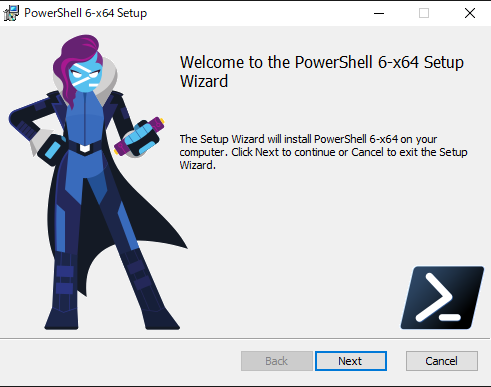
以下の画面が表示されたらインストールは完了です。
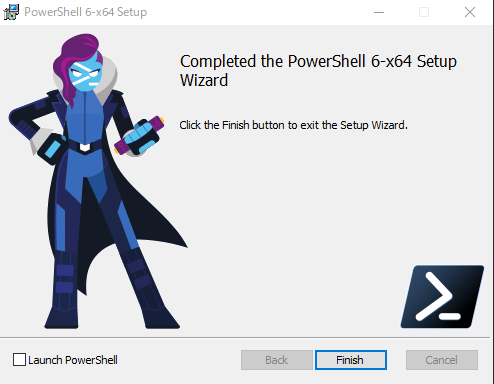
インストール完了後、PowerShellのバージョン確認をおこなうと「6.2.2」であることが確認できました。
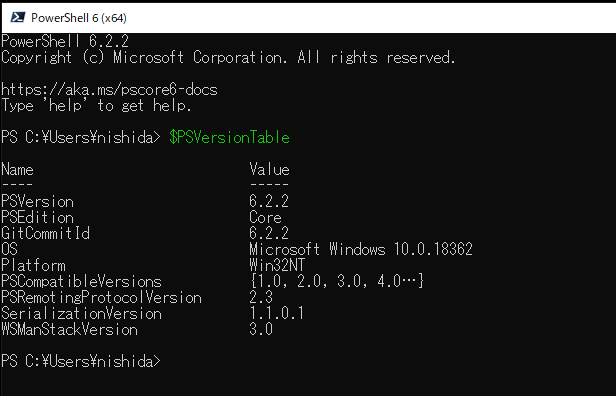
ふだんPowerShellは、VisualStudioCodeのTerminalから使用しているのですが、VisualStudioCodeを起動してみると、「新しいクロスプラットフォームのPowerShellをお試しください」とのメッセージが表示されたままです。
バージョン「6.2.2」にアップデートしたはずなのですが、なぜでしょうか?
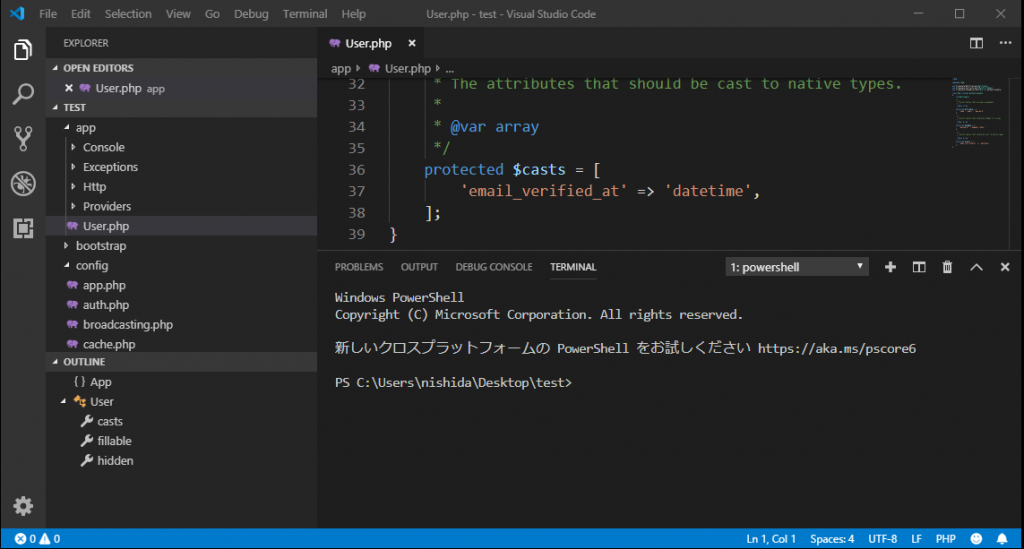
調べてみると、バージョン5.1のPowerShellは「Windows PowerShell」で、今回導入したバージョン6.2.2のPowerShellは「PowerShell Core」ということで、バージョンアップ版ではなく別のプログラムのようでした。
「Windows PowerShell」はWindows専用のPowerShellで現在開発は終了しているとのこと、「PowerShell Core」はクロスプラットフォーム対応でWindowsだけでなく、MacやLinuxにも対応しており、開発は今後も継続しておこなわれるようです。
上記のように別のプログラムになるため、VisualStudioCodeで「PowerShell Core」を使用するためには、「デフォルトで使用するShell」の設定変更をおこなう必要があります。
「1:powershell」の横の▼マークをクリックして「Select Default Shell」を選択します。
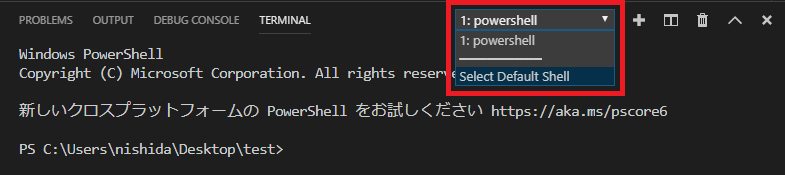
表示されるプルダウンメニューから「PowerShell Core」を選択します。
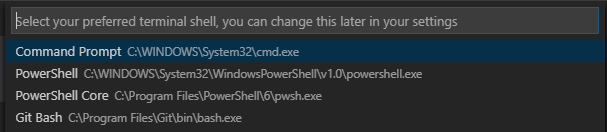
VisualStudioCodeのTerminal上で、PowerShellのバージョンが「6.2.2」になっていることが確認できました。
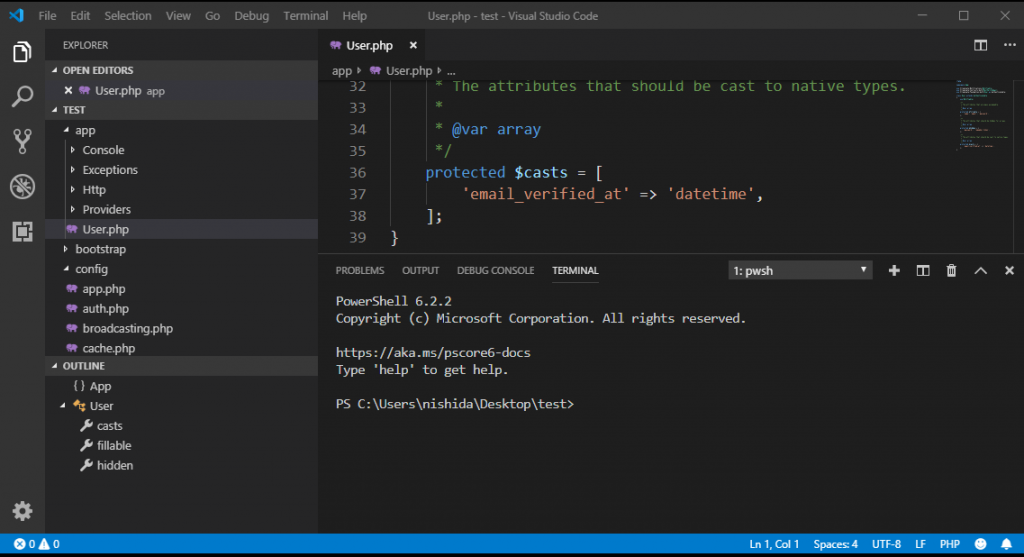
木曜日担当:nishida
nishida at 2019年08月08日 10:00:13